
Cuprins:
- Autor John Day [email protected].
- Public 2024-01-30 11:43.
- Modificat ultima dată 2025-01-23 15:04.


În acest tutorial vom folosi Arduino UNO, servomotor și Visuino pentru a roti servomotorul. Urmăriți un videoclip demonstrativ.
Pasul 1: De ce veți avea nevoie


Toate modulele sunt de la makerfabs. Au module de cea mai bună calitate, care sunt cu ani-lumină înaintea concurenței, de asemenea, cu cele mai bune prețuri accesibile.
Arduino UNO
Sârme de jumper
Servo motor
Programul Visuino: Descărcați Visuino
Pasul 2: Circuitul

Conectați pinul Maduino UNO (gnd) la firul maro al motorului servo
Conectați pinul Maduino UNO (5V) la firul roșu al motorului servo
Conectați pinul digital Maduino UNO (2) la motorul servo roșu galben
Pasul 3: Porniți Visuino și selectați tipul de placa Arduino UNO
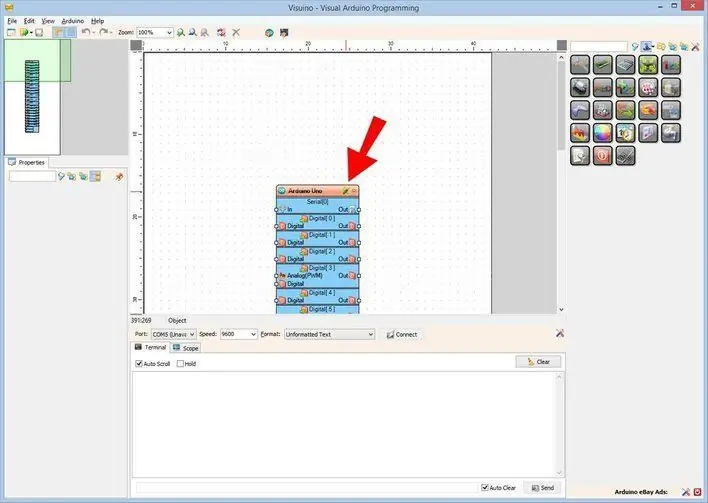
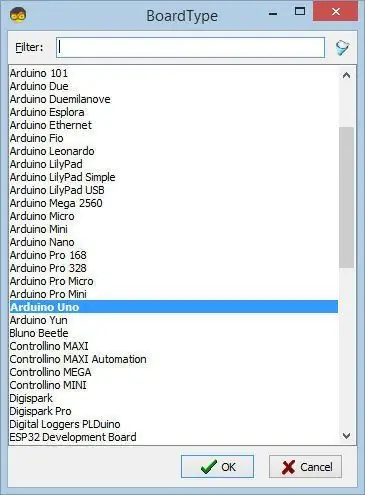
Pentru a începe programarea Arduino, va trebui să aveți Arduino IDE instalat de aici:
Vă rugăm să rețineți că există câteva erori critice în Arduino IDE 1.6.6. Asigurați-vă că instalați 1.6.7 sau o versiune ulterioară, în caz contrar acest instructabil nu va funcționa! Dacă nu ați făcut-o, urmați pașii din acest instructabil pentru a configura Arduino IDE pentru programul ESP 8266! De asemenea, trebuie instalat Visuino: https://www.visuino.com. Porniți Visuino așa cum se arată în prima imagine Faceți clic pe butonul „Instrumente” de pe componenta Arduino (Imaginea 1) în Visuino Când apare dialogul, selectați „Arduino UNO” așa cum se arată în Imaginea 2
Pasul 4: În Visuino Adăugați componente
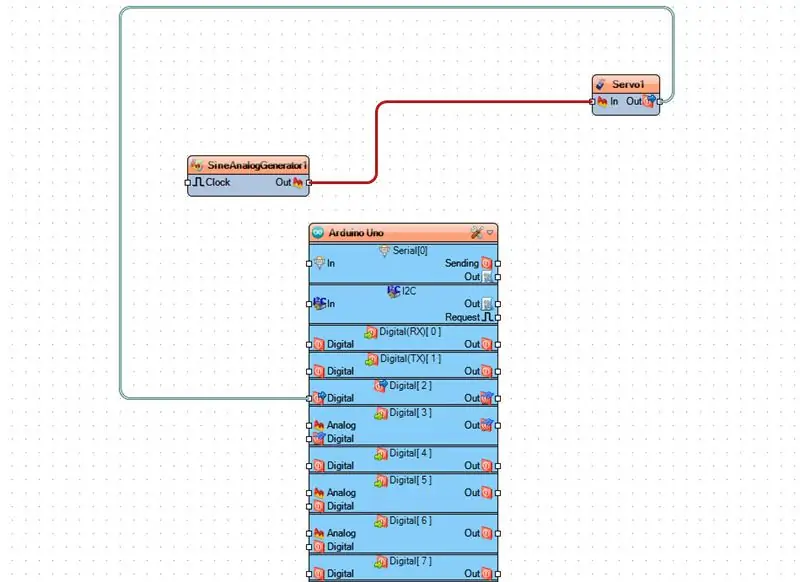
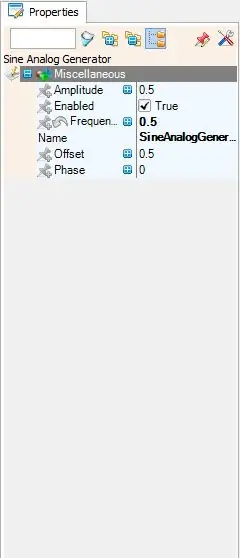
- Adăugați componenta SineAnalogGenerator și setați frecvența la 0,5
- Adăugați o componentă Servo
Pasul 5: În Visuino: Conectarea componentelor
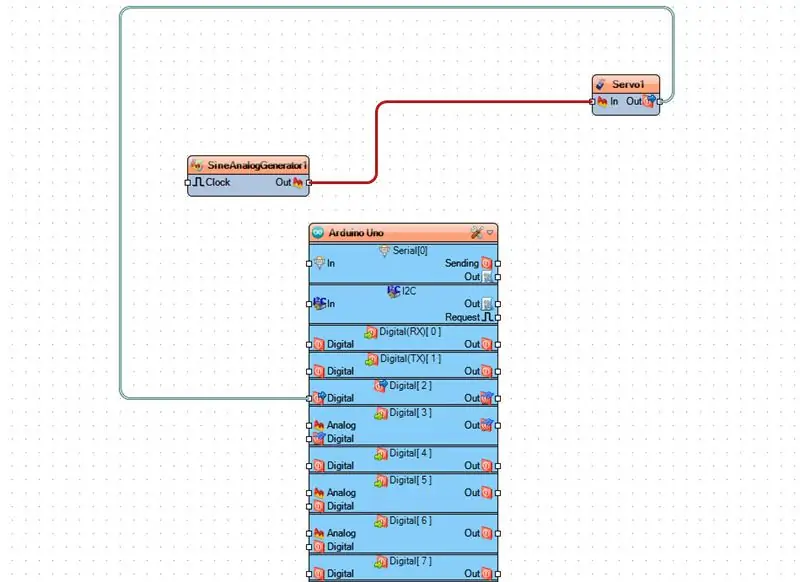
Conectați pinul de ieșire digitală Arduino [2] la pinul Servo1 [Out]
Conectați pinul SineAnalogGenerator1 [out] la pinul Servo1 [In]
Pasul 6: Generați, compilați și încărcați codul Arduino
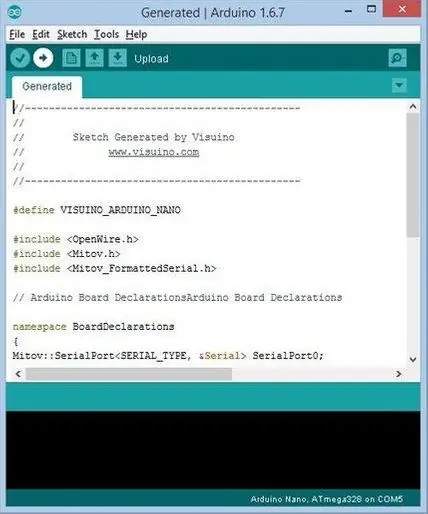
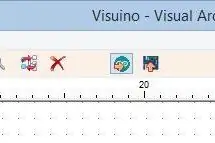
În Visuino, apăsați F9 sau faceți clic pe butonul afișat în imaginea 1 pentru a genera codul Arduino și deschideți ID-ul Arduino
În IDE-ul Arduino, faceți clic pe butonul Încărcare, pentru a compila și încărca codul (Imaginea 2)
Pasul 7: Joacă
Dacă alimentați modulul Maduino UNO, servomotorul va începe să se rotească la dreapta și la stânga.
Felicitări! V-ați finalizat proiectul cu Visuino. De asemenea, este atașat proiectul Visuino, pe care l-am creat pentru acest instructabil. Puteți să o descărcați și să o deschideți în Visuino:
Recomandat:
Cum să conectați NodeMCU ESP8266 la baza de date MySQL: 7 pași

Cum să conectați NodeMCU ESP8266 la baza de date MySQL: MySQL este un sistem de gestionare a bazelor de date relaționale (RDBMS) utilizat pe scară largă, care utilizează un limbaj de interogare structurat (SQL). La un moment dat, poate doriți să încărcați datele senzorului Arduino / NodeMCU în baza de date MySQL. În acest instructabil, vom vedea cum să ne conectăm
Conectați-vă Magicbit la Thingsboard: 3 pași

Conectați-vă Magicbit-ul la Thingsboard: În acest proiect vom trimite date de la senzorii conectați la Magicbit pe care îi putem afișa vizual pe tabloul de lucru
Seria IoT ESP8266: 1- Conectați-vă la routerul WIFI: 4 pași

Seria IoT ESP8266: 1- Conectați-vă la routerul WIFI: Aceasta este partea 1 a unui „Instructables” serie dedicată explicării modului de realizare a unui proiect Internet of Things folosind ESP8266 NodeMCU care vizează citirea și trimiterea datelor către un site web și efectuarea unei acțiuni utilizând același site web. ESP8266 ESP
Conectați Arduino Uno cu ESP8266: 9 pași

Conectați Arduino Uno cu ESP8266: Bine ați venit! Ești pe cale să citești un ghid pas cu pas despre cum să conectezi Arduino Uno la internet cu ESP8266 (ESP-01). Este, de asemenea, primul meu instructabil din istorie, așa că te rog cu mine, te rog! Lasă-mă să încep prin a spune că ESP8266 este
Cum să conectați afișajul LCD I2C la Arduino Uno: 5 pași (cu imagini)

Cum să conectați afișajul LCD I2C la Arduino Uno: Bună ziua, băieți, în acest instructable veți vedea cum să conectați afișajul lcd i2c la arduino și cum să imprimați pe afișajul lcd. comunicare. Fiecare autobuz I2C este format din două semnale
